maya人物行走动画
Maya camera 路径动画设置
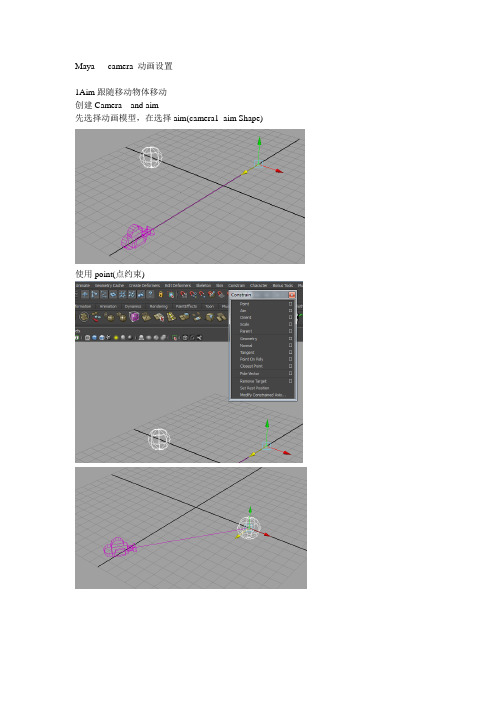
Maya camera 动画设置1Aim跟随移动物体移动创建Camera and aim先选择动画模型,在选择aim(camera1_aim Shape)使用point(点约束)2摄像机跟随路径移动创建Camera and aimcamera1_aim从camera1_group中提取出来然后camera1_group和camera1_aim分别使用attach to motion path 在动画曲线编辑器中移动camera1_aim的第一个关键帧,使camera1_group和camera1_aim成分开,但是要根据场景中的模型距离调整,免得距离过大摄像机进入模型中转角的时候就不会那么生硬,动画柔和3摄像机跟随路径移动和镜头方向固定创建Camera ,aim and up,把camera1_up从camera1_group中提取出来,根据项目的场景设置两条运动曲线,一条是camera1_group使用,一条是camera1_up使用,测试项目使用的是:offset curve(绿色),offset值为1,根据需要正负值(camera1_up在内还是外,或者其他方向)。
景深距离测算打开摄像机的景深选择摄像机,在dispaly/rendering/camaera/light manipulator center of interrset打开连接器,在左右两边加入摄像机(同一个渲染使用的摄像机)连接center of interes and foucs distacne注意需要在outline/display/shape勾选再在连接器中左右导入.制作景深方法2shade: surface Shaderutilities:sampler Info,distance Between,set Range,display/heads up display勾选object details,显示选择离摄像机最远和最近的物体,old min最近距离,old max最远距离set range min/max控制景深大小(淡蓝色变化的值,场景景深会实时变化)。
maya中实现动态模拟的方法
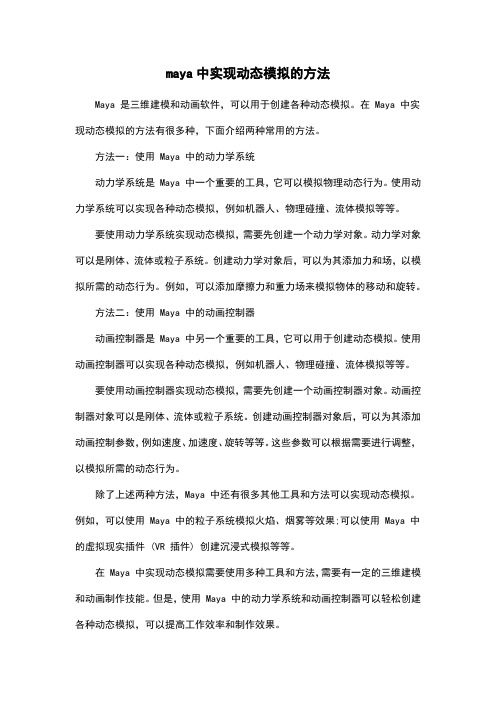
maya中实现动态模拟的方法
Maya 是三维建模和动画软件,可以用于创建各种动态模拟。
在 Maya 中实现动态模拟的方法有很多种,下面介绍两种常用的方法。
方法一:使用 Maya 中的动力学系统
动力学系统是 Maya 中一个重要的工具,它可以模拟物理动态行为。
使用动力学系统可以实现各种动态模拟,例如机器人、物理碰撞、流体模拟等等。
要使用动力学系统实现动态模拟,需要先创建一个动力学对象。
动力学对象可以是刚体、流体或粒子系统。
创建动力学对象后,可以为其添加力和场,以模拟所需的动态行为。
例如,可以添加摩擦力和重力场来模拟物体的移动和旋转。
方法二:使用 Maya 中的动画控制器
动画控制器是 Maya 中另一个重要的工具,它可以用于创建动态模拟。
使用动画控制器可以实现各种动态模拟,例如机器人、物理碰撞、流体模拟等等。
要使用动画控制器实现动态模拟,需要先创建一个动画控制器对象。
动画控制器对象可以是刚体、流体或粒子系统。
创建动画控制器对象后,可以为其添加动画控制参数,例如速度、加速度、旋转等等。
这些参数可以根据需要进行调整,以模拟所需的动态行为。
除了上述两种方法,Maya 中还有很多其他工具和方法可以实现动态模拟。
例如,可以使用 Maya 中的粒子系统模拟火焰、烟雾等效果;可以使用 Maya 中的虚拟现实插件 (VR 插件) 创建沉浸式模拟等等。
在 Maya 中实现动态模拟需要使用多种工具和方法,需要有一定的三维建模和动画制作技能。
但是,使用 Maya 中的动力学系统和动画控制器可以轻松创建各种动态模拟,可以提高工作效率和制作效果。
行走动画全解析
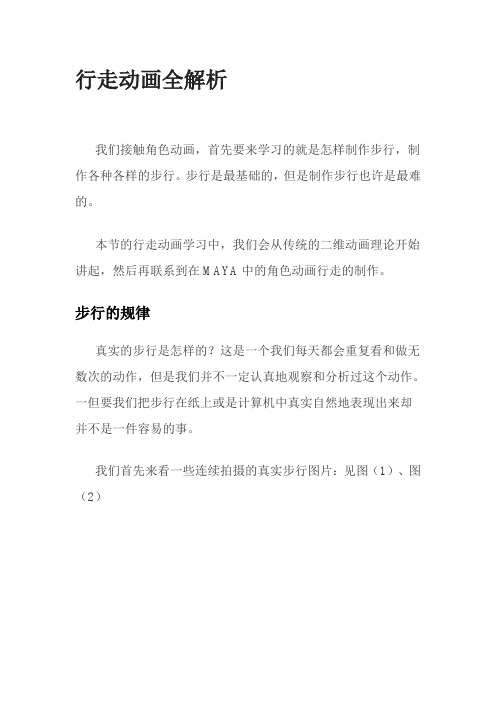
行走动画全解析我们接触角色动画,首先要来学习的就是怎样制作步行,制作各种各样的步行。
步行是最基础的,但是制作步行也许是最难的。
本节的行走动画学习中,我们会从传统的二维动画理论开始讲起,然后再联系到在MAYA中的角色动画行走的制作。
步行的规律真实的步行是怎样的?这是一个我们每天都会重复看和做无数次的动作,但是我们并不一定认真地观察和分析过这个动作。
一但要我们把步行在纸上或是计算机中真实自然地表现出来却并不是一件容易的事。
我们首先来看一些连续拍摄的真实步行图片:见图(1)、图(2)对于步行的过程,动画大师们有过形象的概括,他们说步行是这样的一个过程:你就要向前跌倒但是你自己刚刚好及时控制住没有跌到。
向前移动的时候,我们会尽量避免跌倒。
如果我们的脚不落地,我们的脸就会撞到地面上。
我们在经历一个防止跌倒的过程的循环。
在走路的时候我们的上身是向前倾斜的。
见图(3)。
这时候,我们会及时的迈出一条腿来保持平衡。
移步,稳住。
移步,稳住。
移步,稳住。
这就是步行的过程。
在动画制作中,我们习惯上设定一只脚跟抬离地面到再次接触地面,为一步。
两只脚交替各迈出一步为一个循环。
通常情况下,这两步迈出的距离应该是一样的,我们每次迈步的步幅误差不会超过1厘米。
通过观察和分析,我们可以把步行中的一步简化为这样的一个过程:见图(4)这样就可以把步行中的一步分解为以下5个阶段:(1)起始点:(也称作:contact 接触点)这是我们人为设定的一个步长过程的开始。
在这个时刻,角色的两脚都接触地面。
身体前倾,双臂自然摆动,每只胳膊的摆动都与相对应的腿的运动很协调,以保持平衡和推力。
(2)下降点:在这个阶段,角色的两腿微曲,身体和重心下降。
后脚跟抬起。
由于重力的作用,速度加快。
下降的过程一个释放能量的过程。
双臂自然摆动,角色的胳膊这时在最远点,然后开始向反方向摆动。
(3)上升过程:(也称作:pass pos经过点)在这个过程中,角色的前腿伸直,重心转移到前腿上。
Maya制作路径动画
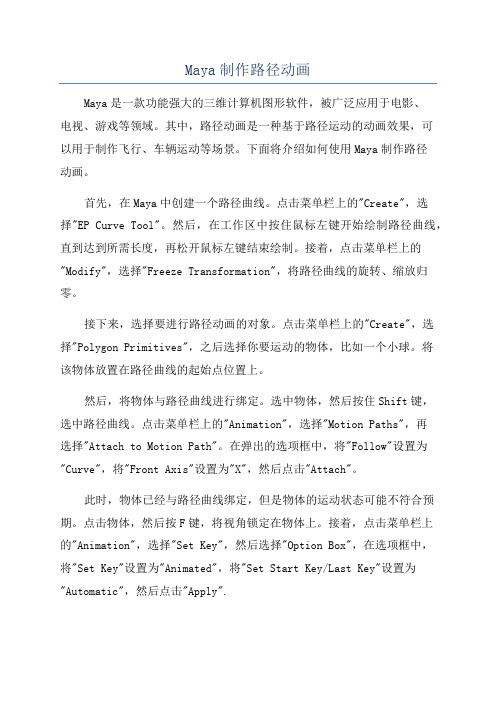
Maya制作路径动画Maya是一款功能强大的三维计算机图形软件,被广泛应用于电影、电视、游戏等领域。
其中,路径动画是一种基于路径运动的动画效果,可以用于制作飞行、车辆运动等场景。
下面将介绍如何使用Maya制作路径动画。
首先,在Maya中创建一个路径曲线。
点击菜单栏上的"Create",选择"EP Curve Tool"。
然后,在工作区中按住鼠标左键开始绘制路径曲线,直到达到所需长度,再松开鼠标左键结束绘制。
接着,点击菜单栏上的"Modify",选择"Freeze Transformation",将路径曲线的旋转、缩放归零。
接下来,选择要进行路径动画的对象。
点击菜单栏上的"Create",选择"Polygon Primitives",之后选择你要运动的物体,比如一个小球。
将该物体放置在路径曲线的起始点位置上。
然后,将物体与路径曲线进行绑定。
选中物体,然后按住Shift键,选中路径曲线。
点击菜单栏上的"Animation",选择"Motion Paths",再选择"Attach to Motion Path"。
在弹出的选项框中,将"Follow"设置为"Curve",将"Front Axis"设置为"X",然后点击"Attach"。
此时,物体已经与路径曲线绑定,但是物体的运动状态可能不符合预期。
点击物体,然后按F键,将视角锁定在物体上。
接着,点击菜单栏上的"Animation",选择"Set Key",然后选择"Option Box",在选项框中,将"Set Key"设置为"Animated",将"Set Start Key/Last Key"设置为"Automatic",然后点击"Apply".现在,我们可以设置物体在路径上的运动方式。
maya动画制作教程

maya动画制作教程Maya是一款功能强大的动画制作软件,它被广泛应用于电影、游戏、广告等行业。
本教程将向您介绍一些基础的Maya动画制作技巧,帮助您入门该软件。
1. 创建场景在Maya中,首先需要创建一个场景来进行动画制作。
打开Maya软件,点击“文件”菜单,选择“新建场景”来创建一个空白场景。
您可以通过菜单栏中的工具来添加相机、灯光等元素来构建您的场景。
2. 创建物体Maya提供了丰富的建模工具,可以用来创建各种形状的物体。
在工具栏中找到“多边形建模”工具,通过点击、拖动的方式创建不同形状的物体,如立方体、球体、圆柱体等。
3. 添加运动要为物体添加运动,可以使用Maya中的关键帧动画技术。
选中要添加动画的物体,在时间轴中选择一个时间点,然后调整物体的位置、旋转或缩放等属性。
接下来,在时间轴中选择另一个时间点,再次调整物体的属性。
在Maya中,这两个时间点称为关键帧。
4. 调整动画曲线Maya提供了丰富的曲线编辑工具,用于调整关键帧之间的过渡效果。
在动画编辑器中选中一个关键帧,可以通过编辑曲线的形状来调整物体的运动效果。
例如,在动画编辑器中拉动曲线上的控制点,可以改变物体的速度和加速度。
5. 添加材质和纹理Maya提供了一系列的材质和纹理工具,用于为物体添加颜色、纹理和反射等效果。
在渲染视图中选中一个物体,然后通过材质编辑器来为其添加材质和纹理。
您可以调整材质的属性,如颜色、透明度和反射等,以使物体看起来更加逼真。
6. 渲染和输出最后,您需要将动画渲染出来并输出为视频或图像序列。
点击Maya菜单中的“渲染”选项,选择合适的渲染设置。
然后,点击“渲染”按钮来开始渲染动画。
一旦渲染完成,您可以将其输出为视频文件或图像序列,以便在其他平台上观看或编辑。
总结:Maya是一款功能强大的动画制作软件,通过学习上述基础技巧,您可以开始使用Maya进行动画制作。
不断练习和尝试,您将逐渐掌握更高级的Maya动画制作技术,创造出精美的动画作品。
maya动画菜单运动路径(MotionPaths)指令详解(一)

maya动画菜单运动路径(MotionPaths)指令详解(一)该命令中包含3个选项,如下图所示。
下面一一进行讲解。
一、Set Motion Path Key (设置运动路径关键帧)功能说明: 设定路径动画的关键帧,Maya会连接不同的运动路径关键帧位置,自动生成一条运动路径。
操作方法:选择要设置动画的对象,然后在不同的时间里改变对象的位置,单击执行。
应用效果:分别在第1帧、第4帧、第8帧、第12帧、第16帧、第18帧、第22帧和第26帧处执行该命令,结果如下图所示。
二、 Attach to Motion Path (连接到运动路径)功能说明:使对象沿着已有的NURBS曲线运动,这条NURBS曲线就是运动路径,路径可以是3D曲线,也可以是表面曲线,如果路径是表面曲线,那么运动对象在表面上沿曲线运动。
操作方法:先选择要设置动画的对象,然后按住Shift键加选路径路线,单击执行。
参数详解:单击Animate>Motion Paths>Attach to Motion Path> (动画>运动路径>连接到运动路径>)打开选项窗口,如下图所示。
该窗口中的部分参数在前面的小节中已经讲解过,这里只介绍该命令的特有属性。
*Parametric length (参数长度)指定对象沿曲线运动的方式有两种:参数间距和参数长度。
在参数间距方式中,标记表示对象在曲线U参数间距中的位置;而在参数长度方式下时,标记将按曲线总长度的百分比来表示对象的位置。
使用参数间距方式,则路径曲线上的CVs分布影响路径动画结果。
而使用参数长度方式容易得到对象的平滑运动,路径曲线上的CVs分布不会影响路径动画结果。
为了能够更好地理解这两种方法的区别,下面用一个图示来说明。
这是一条具有统一参数化但CVs之间的间距不相等的曲线,如下图所示。
曲线的起始位置在U为0处,结束位置在U为2.0处。
圆锥体的路径动画从第1帧到第30帧。
maya人物走路动画教案
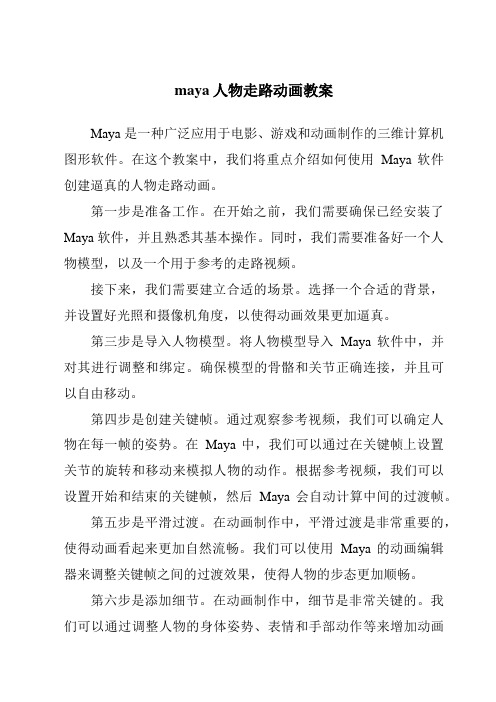
maya人物走路动画教案Maya是一种广泛应用于电影、游戏和动画制作的三维计算机图形软件。
在这个教案中,我们将重点介绍如何使用Maya软件创建逼真的人物走路动画。
第一步是准备工作。
在开始之前,我们需要确保已经安装了Maya软件,并且熟悉其基本操作。
同时,我们需要准备好一个人物模型,以及一个用于参考的走路视频。
接下来,我们需要建立合适的场景。
选择一个合适的背景,并设置好光照和摄像机角度,以使得动画效果更加逼真。
第三步是导入人物模型。
将人物模型导入Maya软件中,并对其进行调整和绑定。
确保模型的骨骼和关节正确连接,并且可以自由移动。
第四步是创建关键帧。
通过观察参考视频,我们可以确定人物在每一帧的姿势。
在Maya中,我们可以通过在关键帧上设置关节的旋转和移动来模拟人物的动作。
根据参考视频,我们可以设置开始和结束的关键帧,然后Maya会自动计算中间的过渡帧。
第五步是平滑过渡。
在动画制作中,平滑过渡是非常重要的,使得动画看起来更加自然流畅。
我们可以使用Maya的动画编辑器来调整关键帧之间的过渡效果,使得人物的步态更加顺畅。
第六步是添加细节。
在动画制作中,细节是非常关键的。
我们可以通过调整人物的身体姿势、表情和手部动作等来增加动画的真实感。
同时,我们还可以添加更多的元素,如背景音乐和特效,来丰富动画的效果。
最后一步是渲染和输出。
在完成动画的制作后,我们需要对其进行渲染,以获得最终的视觉效果。
Maya提供了强大的渲染工具,可以帮助我们调整光照、阴影和材质等参数,以达到理想的效果。
完成渲染后,我们可以将动画导出为视频文件,进行播放和分享。
Maya人物走路动画教案为学习者提供了一种学习和掌握Maya软件动画制作技巧的方法。
通过这个教案,学习者可以了解到Maya软件的基本操作和功能,并掌握如何使用Maya制作逼真的人物走路动画。
同时,通过实践和练习,学习者还可以提升自己的动画制作技巧,并在未来的工作中应用这些技能。
MAYA 角色走跑动画课件PPT模板

单击此处添加标题
单击此处添加文本具体内容, 简明扼要的阐述您的观点。根 据需要可酌情增减文字,以便 观者准确的理解您传达的思想。
2-6走路动 画制作-手臂
摆动
2-4走路动 画制作-脊椎
2-5走路动 画制作-头部
2-1走路基 本动作特点
分析
2-2_走路动 作关键帧调
整
2-3走路动 画制作-腿部
和腰部
3
202x
maya-角色走跑动画
演讲人
2 0 2 x - 11 - 11
目录
01. 第1章课程介绍 02. 第2章走路动作分析及基本动作制作 03. 第3章跑动作分析
1
第
章 课 程 介 绍
第1章课程介绍
1-1课程介绍
2
第 及 基章 本走 动路 作动 制作 作分
析
第2章走路动作分析及基本动作制作
第
章 1跑动作分析 3-2跑动作分析keypose调整 (一) 3-3跑动作分析keypose调整 (二)
202x
感谢聆听
AutoDeskMaya角色动画教程

AutoDeskMaya角色动画教程AutoDesk Maya角色动画教程第一章:介绍与安装AutoDesk Maya是一款专业的三维计算机图形软件,广泛应用于电影、电视、游戏等领域。
本教程将向您介绍Maya的角色动画功能,并提供安装指南。
1.1 什么是角色动画角色动画是指通过计算机生成或绘制的虚拟角色的动作表现。
Maya提供了强大的工具和功能来实现逼真的角色动画效果。
1.2 Maya的安装与配置在开始学习Maya之前,您需要先下载和安装Maya软件。
请访问AutoDesk官方网站,并根据系统要求下载适合的版本。
安装完成后,请确保您的计算机符合Maya的硬件和软件要求。
第二章:Maya界面与基础操作在这一章中,我们将介绍Maya的界面布局和基础操作。
掌握Maya界面是学习角色动画的第一步。
2.1 Maya界面布局Maya的界面包括视图窗口、菜单栏、工具栏、属性编辑器等各个部分。
了解每个部分的作用,可以帮助您更好地操作Maya。
2.2 基础操作学习Maya的基础操作是非常重要的。
在这里,我们将学习如何选择物体、移动、旋转、缩放等基本操作,为后续的角色动画打下基础。
第三章:角色建模与绑定在这一章中,我们将学习如何使用Maya进行角色建模和绑定,以便后续的角色动画制作。
3.1 角色建模角色建模是指根据设计稿或概念图,在Maya中使用多边形建模工具创建角色的外观和形状。
我们将学习如何使用Maya的建模工具来建立角色的基本几何体,并进行详细的定制和细节修饰。
3.2 角色绑定角色绑定是指将角色的骨架与模型绑定,以便后续进行动画制作。
在Maya中,我们可以通过骨架系统和皮肤绑定工具来实现角色的绑定。
本章节将教您如何在Maya中完成角色的绑定。
第四章:角色动画制作在这一章中,我们将学习如何在Maya中制作真实、生动的角色动画效果。
从基本动作到复杂的角色表演,我们将一步步了解Maya的动画制作工具与技巧。
4.1 基本动作学习基本动作是制作角色动画的基础。
Maya关键帧动画案例分析二走路

Maya关键帧动画案例分析二 (走路)
先修改脚的位移,也就是Translate Z,大家记住,脚只有匀速运 动走路的时候才不会出现滑步的现象,当然,你要一帧一帧的去对位 置也是可以的,只不过效率会非常的低。修改如图所示。
Maya关键帧动画案例分析二 (走路)
接下来是Translate Y的修改,道理跟小球运动是一样的,有一个 加速减速的过程,修改如图所示。右脚跟左脚的修改是一样的,这里 也就不浪费篇章去讲解了。好,现在点击播放按钮观察下走路是否有 问题,有问题就去修改,直到满意为止。
THAHKS
Maya关键帧动画案例分析二 (走路)
走出去有两种方法可以做:一种是算距离;一种是用参照物进行 拖动,这种方法是在没有总控控制器的时候用的比较多。好,下面就 说说上面做的这个行走怎么走出去。回到初始pose先后选择左右脚的 控制器观察通道面板两只脚的距离,如图所示。前后都移动了9个单位 的距离,那么一步的距离就是18个单位了。
Maya关键帧动画案例分析二 (走路)
接下来先调整第10帧的pose,第10帧是迈步的动作,也是走路的 最高帧。先调整第10帧的话第7帧只需调整脚就可以了。Pose如图所示。 同样要注意身体的重心。
Maya关键帧动画案例分析二 (走路)
现在倒回去做第7帧就简单了,只需要检查动作是否到位,脚该塔 地面就别离地,大多境况下只需要调整脚就可以了。走路)
这样一步的动画就做好了,手动滑动时间滑块看下运动的效果是 否合理。大家记住,调整走路的动画定好初始pose后中间的关键帧不 要去调整脚和手的前后位移,前后位移自然过渡就好。那么接下是下 一步的制作,方向跟前面的刚好相反,这里就不过多讲解。整个一个 走路的循环动画做好之后就是曲线编辑器中的修改了,选中所有的控 制器打开曲线编辑器先看下,如图所示。
maya动画练习题
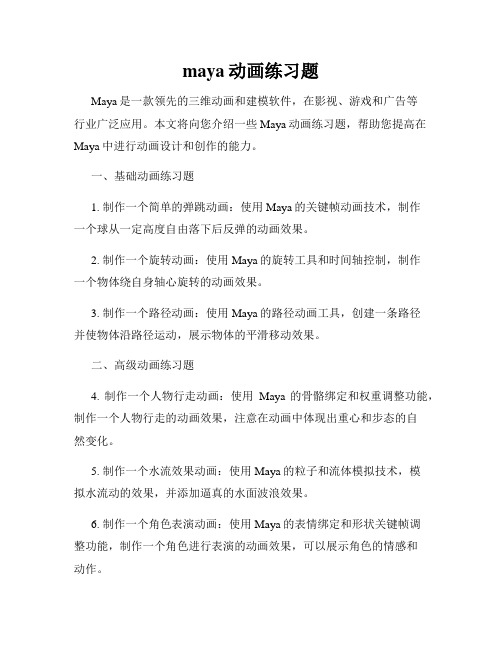
maya动画练习题Maya是一款领先的三维动画和建模软件,在影视、游戏和广告等行业广泛应用。
本文将向您介绍一些Maya动画练习题,帮助您提高在Maya中进行动画设计和创作的能力。
一、基础动画练习题1. 制作一个简单的弹跳动画:使用Maya的关键帧动画技术,制作一个球从一定高度自由落下后反弹的动画效果。
2. 制作一个旋转动画:使用Maya的旋转工具和时间轴控制,制作一个物体绕自身轴心旋转的动画效果。
3. 制作一个路径动画:使用Maya的路径动画工具,创建一条路径并使物体沿路径运动,展示物体的平滑移动效果。
二、高级动画练习题4. 制作一个人物行走动画:使用Maya的骨骼绑定和权重调整功能,制作一个人物行走的动画效果,注意在动画中体现出重心和步态的自然变化。
5. 制作一个水流效果动画:使用Maya的粒子和流体模拟技术,模拟水流动的效果,并添加逼真的水面波浪效果。
6. 制作一个角色表演动画:使用Maya的表情绑定和形状关键帧调整功能,制作一个角色进行表演的动画效果,可以展示角色的情感和动作。
三、创意动画练习题7. 制作一个时间流逝动画:使用Maya的时间轴控制和材质动画功能,制作一个场景在时间推移下发生变化的动画效果,可以是一个季节的变化或者城市的日夜交替等。
8. 制作一个物体变形动画:使用Maya的形状调整和动画曲线编辑功能,制作一个物体在动画过程中形状发生变化的动画效果,可以是一个球变成方块或者动物的形态变化等。
9. 制作一个抽象动画:使用Maya的粒子和几何体编辑功能,创作一个没有具体对象的抽象动画,通过形状、颜色和动态效果等元素表达出自己的创意和情感。
通过完成以上Maya动画练习题,您将能够提升自己的动画制作技巧和艺术创造力。
希望这些练习题能够帮助您在Maya中探索更多可能性,并创作出精彩的动画作品!。
maya摄像机和路径动画的设置
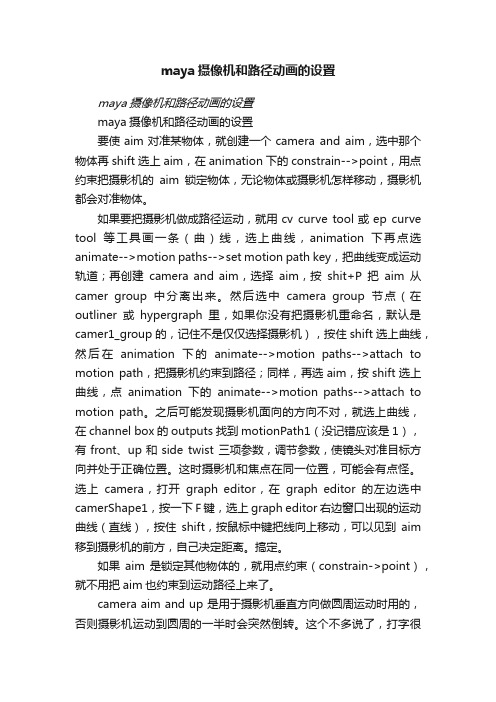
maya摄像机和路径动画的设置maya摄像机和路径动画的设置maya摄像机和路径动画的设置要使aim对准某物体,就创建一个camera and aim,选中那个物体再shift选上aim,在animation下的constrain-->point,用点约束把摄影机的aim锁定物体,无论物体或摄影机怎样移动,摄影机都会对准物体。
如果要把摄影机做成路径运动,就用cv curve tool或ep curve tool等工具画一条(曲)线,选上曲线,animation下再点选animate-->motion paths-->set motion path key,把曲线变成运动轨道;再创建camera and aim,选择aim,按shit+P把aim从camer group中分离出来。
然后选中camera group节点(在outliner或hypergraph里,如果你没有把摄影机重命名,默认是camer1_group的,记住不是仅仅选择摄影机),按住shift选上曲线,然后在animation下的animate-->motion paths-->attach to motion path,把摄影机约束到路径;同样,再选aim,按shift选上曲线,点animation下的animate-->motion paths-->attach to motion path。
之后可能发现摄影机面向的方向不对,就选上曲线,在channel box的outputs找到motionPath1(没记错应该是1),有front、up和side twist 三项参数,调节参数,使镜头对准目标方向并处于正确位置。
这时摄影机和焦点在同一位置,可能会有点怪。
选上camera,打开graph editor,在graph editor的左边选中camerShape1,按一下F键,选上graph editor右边窗口出现的运动曲线(直线),按住shift,按鼠标中键把线向上移动,可以见到aim 移到摄影机的前方,自己决定距离。
《MAYA角色动画制作》课程标准

《MAYA角色动画制作》课程标准一、课程概述:《MAYA角色动画制作》是动漫制作技术专业的一门专业核心课程,本课程主要学习使用三维动画软件Maya进行动画创作的方法,内容主要角色绑定和动画制作两部分,共计72学时,是一门实践性和综合性很强的课程。
课程内容包括Maya绑定和动画制作的基本流程介绍,重点讲解了Maya骨骼IK制作、控制器设定、角色蒙皮、动画调节等知识点。
课程围绕游戏动画项目开展教学,将知识点融合到项目制作中,有很强的实践性。
课程设计注重培养学生的学习兴趣,将有毅力、懂规矩、会交流作为课程的重要目标,为学生的后续学习打下情感和方法基础,为学生今后从事专业化动漫制作工作奠定基础。
二、教学目标通过本课程的学习,培养学生制作能力和理论包括:绑定的基本原理、Maya骨骼与蒙皮系统使用技巧、Maya绑定常用工具使用技巧、常用绑定插件使用技巧。
同时本课程通过确立科学的课程目标、明确教学内容体系、选择合适的教学载体与方法构建高效的教学评价体系、设立多维的考核模式,重视改善学生的学习态度,将有毅力、懂规矩、会交流作为课程的重要目标。
(一)知识目标(1)模型检查与修正(2)角色骨骼创建技巧(3)角色FK与IK制作技巧(4)角色控制器添加与设置(5)角色蒙皮与权重分析(6)角色权重调节技巧(7)权重笔刷工具使用技巧(8)组件编辑器使用技巧(9)角色组使用技巧(10)动画层使用技巧(11)走路原动画分析(12)循环走动画调节(13)动画烘焙设置(二)能力目标(1)掌握绑定的基本原理和基本的工作流程。
(2)掌握Maya角色模型的标准。
(3)掌握Maya骨骼与蒙皮系统使用技巧。
(4)掌握Maya绑定常用工具使用技巧。
(5)常用绑定插件使用技巧。
(三)素质目标(1)培养掌握流程化建模的科学思维方法和精耕细作、刻苦钻研的工作态度。
(2)形成“精益求精,反复打磨”的工匠精神。
(3)具有较强的学习兴趣与自信;(4)有毅力、懂规矩、会交流;(5)具有一定的学习能力和处理复杂问题的能力。
基于Maya的角色循环运动动画的实现思路和方法探讨
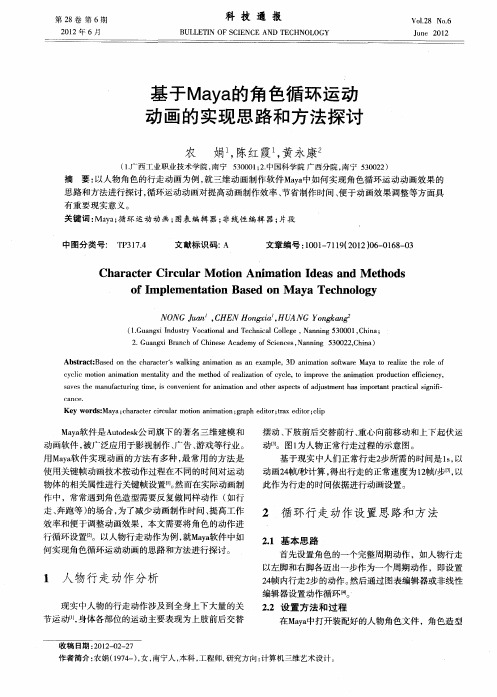
Ke y wor : a a; ha a t rcr u a oi n a i to ga di r;r x e io ; lp dsM y c r ce ic l rm to n mai n; rph e t ta d tr c i o
Maa y软件是 A t ek 司旗 下的著名三维建模 和 uo s公 d
1 人 物行 走动作分析
现实中人物的行走 动作涉及到全身上下大量 的关 节 运动【 身体各部位 的运动主要表现为上肢前后交替 】 ,
收 稿 日期 :0 2 0 — 7 2 1— 2 2
2 帧 内行走2 4 步的动作 。 然后通过图表编辑器或非线性
编辑器设置动作循环 。
22 设 置 方 法 和 过 程 .
sv sh auatr gt e i cne i to nm t na dohr seto d s et a p r n pat a s nf ae em n f ui m ,s ovne r i ai n te p c f j t n si o at rci l i i— t c n i nf a o a s au m h m t c g i
2 G a g iB a c fC ie eA a e f ce c s Na nn 5 0 2 , ia . u n x rn ho hn s c d myo in e , n ig 3 0 2Chn ) S
Ab t a tB s d o h h r ce wak n nmai n a n e a l , D a i t n s f a e Ma a t e lz h oe o sr c : a e n t e c a a tr l i g a i t s a x mpe 3 n ma i o w r y o r aie t e r l f S o o t c c i mo in a i t n me tl y a d t e me h d o aia in o y l , o i r v h n ma in p o u t n ef i n y y l t n ma i n ai n h t o fr l t f c e t mp o e t e a i t r d ci f c e c , c o o t e z o c o o i
maya动画物体连接运动路程变形
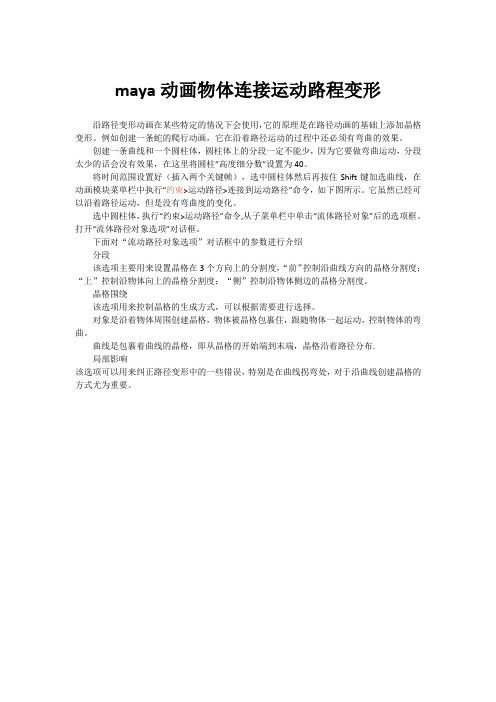
maya动画物体连接运动路程变形
沿路径变形动画在某些特定的情况下会使用,它的原理是在路径动画的基础上添加晶格变形。
例如创建一条蛇的爬行动画,它在沿着路径运动的过程中还必须有弯曲的效果。
创建一条曲线和一个圆柱体,圆柱体上的分段一定不能少,因为它要做弯曲运动,分段太少的话会没有效果,在这里将圆柱“高度细分数”设置为40。
将时间范围设置好(插入两个关键帧),选中圆柱体然后再按住Shift键加选曲线,在动画模块菜单栏中执行“约束>运动路径>连接到运动路径”命令,如下图所示。
它虽然已经可以沿着路径运动,但是没有弯曲度的变化。
选中圆柱体,执行“约束>运动路径”命令,从子菜单栏中单击“流体路径对象”后的选项框。
打开“流体路径对象选项”对话框。
下面对“流动路径对象选项”对话框中的参数进行介绍
分段
该选项主要用来设置晶格在3个方向上的分割度,“前”控制沿曲线方向的晶格分割度;“上”控制沿物体向上的晶格分割度;“侧”控制沿物体侧边的晶格分割度。
晶格围绕
该选项用来控制晶格的生成方式,可以根据需要进行选择。
对象是沿着物体周围创建晶格,物体被晶格包裹住,跟随物体一起运动,控制物体的弯曲。
曲线是包裹着曲线的晶格,即从晶格的开始端到末端,晶格沿着路径分布.
局部影响
该选项可以用来纠正路径变形中的一些错误,特别是在曲线拐弯处,对于沿曲线创建晶格的方式尤为重要。
maya走路动画教程
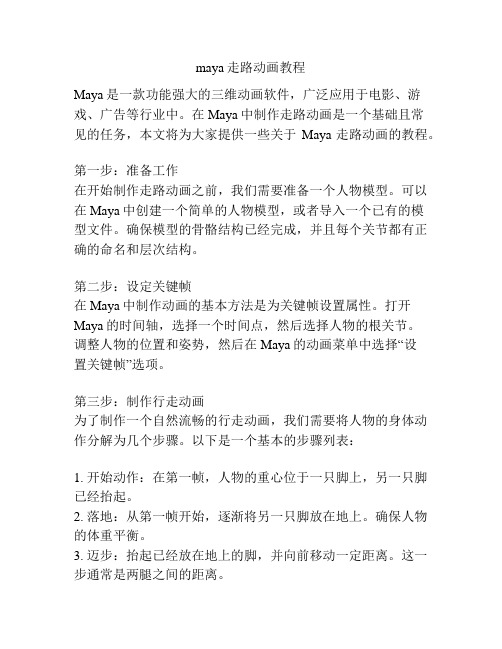
maya走路动画教程Maya是一款功能强大的三维动画软件,广泛应用于电影、游戏、广告等行业中。
在Maya中制作走路动画是一个基础且常见的任务,本文将为大家提供一些关于Maya走路动画的教程。
第一步:准备工作在开始制作走路动画之前,我们需要准备一个人物模型。
可以在Maya中创建一个简单的人物模型,或者导入一个已有的模型文件。
确保模型的骨骼结构已经完成,并且每个关节都有正确的命名和层次结构。
第二步:设定关键帧在Maya中制作动画的基本方法是为关键帧设置属性。
打开Maya的时间轴,选择一个时间点,然后选择人物的根关节。
调整人物的位置和姿势,然后在Maya的动画菜单中选择“设置关键帧”选项。
第三步:制作行走动画为了制作一个自然流畅的行走动画,我们需要将人物的身体动作分解为几个步骤。
以下是一个基本的步骤列表:1. 开始动作:在第一帧,人物的重心位于一只脚上,另一只脚已经抬起。
2. 落地:从第一帧开始,逐渐将另一只脚放在地上。
确保人物的体重平衡。
3. 迈步:抬起已经放在地上的脚,并向前移动一定距离。
这一步通常是两腿之间的距离。
4. 落地:将原本抬起的脚放在地上,保持人物的体重平衡。
5. 重复步骤2到4,直到达到所需的行走距离。
第四步:调整关键帧在每个关键帧上,我们需要调整人物的位置和姿势,以确保动画的连贯性。
通过移动人物的身体部位,比如臀部、膝盖、脚等,来模拟真实的行走动作。
同时,也需要注意保持人物的体重平衡,避免身体过度倾斜或者失衡。
第五步:添加细节动作为了使行走动画更加真实,可以在关键帧之间添加细节动作。
例如,当脚抬起时,可以使脚趾头朝下,模拟人体的重心移动。
还可以添加腿部和手臂的摆动,模拟人行走时的自然动作。
第六步:调整时间和曲线在Maya中,可以调整动画的播放速度和运动曲线,以进一步优化行走动画。
通过修改曲线的形状,可以控制动画中每个关键帧的过渡效果。
可以使用Maya的图形编辑器或者曲线编辑器进行调整。
maya动画制作案例教程骨骼系统

详细旳看一下它们旳操作过程。
12.3 蒙皮和权重
• 先来看看Smooth Bind(光滑蒙皮): • (1)选中模型,再按着Shift键选中身体骨骼旳根骨骼
(选择旳前后顺序不影响绑定效果),执行Skin→Smooth Bind(光滑蒙皮),这时骨骼会变得五颜六色。再来移动 一下骨骼,会看到模型会跟着一起动了。
楚。
•
其中最主要也是最复杂旳就是骨骼设定阶段,说是复
杂实际上是指工作量较大,以及对逻辑关系能力要求较高,
仅就技术难度来讲,所用到旳命令大约也只有10个左右。
•
另一种调动画阶段技术难度不高,主要是靠制作人员
对角色运动规律旳把握和夸张旳能力。
•
本章我们将要点学习角色绑定阶段,在Maya旳骨骼系
统中,最常用也是主要旳命令主要有两个,一种是Joint
性很强旳要求。大到骨骼旳装配位置,小到每个骨骼旳命
名都有较大区别。所以,本章练习起到旳是一种基础作用,
掌握了本章旳知识点,就能够不久旳在企业上手。
•
创建骨骼之前需要对模型进行处理。因为衣服也要和
身体绑定在一起,所以要先选中衣服和身体旳模型,执行
Mesh→Combine命令,将它们合并在一起。
12.1 角色骨骼搭建
•
Transform中是每节骨骼旳名称,选中某节骨骼,模
型上会显示该骨骼旳控制范围,白色是被控制部分,黑色
则是不被控制旳部分。因为我们没有特意去对骨骼命名,
所以看起来很乱,不能够直接找到相应部位旳骨骼。这时
就看出来骨骼命名旳主要性了,所以,正规旳动画企业对
骨骼旳命名都有专门旳要求。
12.3 蒙皮和权重
点。
•
一般旳调整都只用Shift来将不需要旳控制点添加给
(最新整理)maya动画制作案例教程第10章:基础动画部分

•
这句话实际上点出了动画的本质,动画中最重要的两
个因素就是“空间”和“时间”。
2021/7/26
4
•
上述这些仅仅是关于动画的最本质的理解,但对于动
画制作,尤其是软件操作人员来讲,最基本的依然是软件
的制作工序。
•
无论哪个软件,在制作动画的时候,最基本的要素一
定是“Key”,即“关键帧”。我们知道,动画中最基本
(最新整理)maya动画制作案例教程第10章:基础动画部分
2021/7/26
1
2021/7/26
2
目录
• 10.1 基础关键帧实例——小球跳跃动画 • 10.2 摄像机动画实例——炮弹飞向敌营 • 10.3 材质动画实例——变脸
2021/7/26
3
•
在给其他专业学生上课的时候,只要演示动画效果,
都进行一些变化,以增强自己这方面的知识和能力。
• 思考题
•
将其他的属性也进行一些动画的设置,看看能够发生
哪些变化,并能够运用到哪一方面的制作中去。
2021/7/26
13
2021/7/26
14
右键,选择Key Selected。
2021/7/26
8
10.1 基础关键帧实例——小球跳跃动画
•
本实例的制作过程请参考本书,最终结果如图:
2021/7/26
9
10.2 摄像机动画实例——炮弹飞向敌营结果如图:
2021/7/26
10
10.3 材质动画实例——变脸
的组成部分就是帧,一帧就是一副画面,而一秒要播出25
帧左右才会让肉眼感觉运动流畅。那么,什么又是关键帧
呢?
2021/7/26
maya路径动画飞舞的蝴蝶
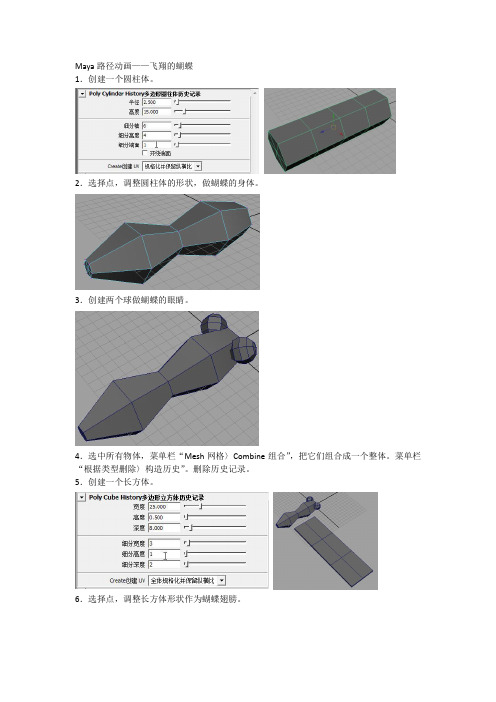
Maya路径动画——飞翔的蝴蝶
1.创建一个圆柱体。
2.选择点,调整圆柱体的形状,做蝴蝶的身体。
3.创建两个球做蝴蝶的眼睛。
4.选中所有物体,菜单栏“Mesh网格〉Combine组合”,把它们组合成一个整体。
菜单栏“根据类型删除〉构造历史”。
删除历史记录。
5.创建一个长方体。
6.选择点,调整长方体形状作为蝴蝶翅膀。
7.复制一个。
8.选中两个翅膀,删除历史记录。
9.选中三个物体,菜单栏“修改>冻结变换”,为制作动画做准备。
10.分别把两个翅膀的轴心点移动到身体。
11.选中一个翅膀,第一帧旋转Z轴设置关键帧。
12.第五帧,旋转翅膀60度,记录关键帧。
13.第十帧,旋转-60度,记录关键帧。
14.用同样的方法,记录左侧翅膀的动画。
15.在左侧工具箱单击曲线编辑器/视图显示模式,打开曲线编辑器。
16.选择一个翅膀,在曲线编辑器菜单栏喧杂“曲线〉后无限〉循环”,这样蝴蝶翅膀便会循环扇动。
17.同样的方法处理另外一个翅膀。
18.返回到单视图或者四个视图模式。
19.选择一个翅膀然后选择身体,设定父子关系。
选择另外一个翅膀和身体,设定父子关系。
20.使用曲线工具在侧视图画一条曲线作为路径。
21.选中身体,选中路径,在菜单栏“动画〉运动路径〉附加到运动路径”,蝴蝶跑到路径上运动。
但是方向不对。
22.选中蝴蝶身体,在属性面板“运动路径MotionPath”面板中设置“向上扭曲”为-90度。
完成。
Animate制作人物行走动画的基本方法

Animate制作人物行走动画的基本方法制作人物行走动画是动画制作中的一项基础技术,通过给人物添加适当的动作和细节,可以使动画更加生动和真实。
下面是制作人物行走动画的基本方法:1.角色设计与准备在开始制作人物行走动画之前,首先需要进行角色设计和准备。
设计一个独特且符合故事背景的角色形象,包括角色的外观特征、服装、个性等。
除了角色设计外,还需要准备人物的骨骼结构或关节绑定以便进行动画制作。
2.角色分解和测量将角色形象进行分解,把各个部分进行测量和标记,比如头部、身体、手臂、腿等等。
记录每个部分的长度、宽度、旋转角度等详细信息,为后续的动作制作做准备。
3.走路姿势的设计根据故事情节和角色特点,设计角色行走的起始姿势和终止姿势。
行走姿势的设计要考虑角色的身体平衡和步伐的自然感,可以参考现实生活中人们行走的姿势。
4.动作帧的布置使用动画软件或绘制工具,根据起始姿势和终止姿势之间的过渡过程,绘制相应的动作帧。
根据角色的步幅和节奏,决定每一帧的位置和旋转角度,使动作顺畅自然。
5.角色关节的动画通过调整角色关节的转动角度,表现角色的动作过程。
根据设定的起始姿势和终止姿势之间的中间帧和关键帧,逐渐调整角色关节的角度和位置,使其呈现出行走的效果。
6.添加细节和表情在基本的行走动画完成之后,可以添加一些细节和表情来丰富角色的形象和动作。
可以调整角色的脸部表情、手部动作、服装细节等,使动画更加生动、有趣和真实。
7.校正和平滑动画在制作过程中,难免会出现一些错误或不连贯的地方。
可以通过播放动画进行校正,检查角色的行走轨迹、动作的连贯性和流畅性,适当地调整关键帧和中间帧,使得动画更加平滑和真实。
8.光影和背景的设计为了增强动画的真实感和逼真度,可以为角色添加适当的光影效果,并设计合适的背景。
通过调整角色的阴影、高光和透明度等参数,可以使角色与背景融为一体,增加动画的立体感和视觉效果。
以上是制作人物行走动画的基本方法。
通过角色设计与准备、角色分解和测量、走路姿势的设计、动作帧的布置、角色关节的动画、添加细节和表情、校正和平滑动画以及光影和背景的设计,可以制作出生动、真实的人物行走动画。
- 1、下载文档前请自行甄别文档内容的完整性,平台不提供额外的编辑、内容补充、找答案等附加服务。
- 2、"仅部分预览"的文档,不可在线预览部分如存在完整性等问题,可反馈申请退款(可完整预览的文档不适用该条件!)。
- 3、如文档侵犯您的权益,请联系客服反馈,我们会尽快为您处理(人工客服工作时间:9:00-18:30)。
运动特征
1、在行走过程中,前脚后跟接触地面的一瞬间是两腿承担身体重量 唯一相等的时候,两脚之间的距离就是步长。此时两臂摆动的幅度也 是最大的,一般这个姿态都会设为关键帧,作为初始姿势。
2、接下来身体前倾,前腿膝盖弯曲,用来缓冲身体向下 运动的重量,之后前脚完全落地,承受住身体的全部重量 ,膝盖处于最大的弯曲度,后脚脚尖触地,几乎与地面垂 直,即将离开地面,此时其不承受任何重力。
结束帧动作设置
因为制作的是循环动画,所以开始和结束时的 动作应该是一致的。 因此把时间滑块移到第32处,选择刚才设置过 的所有控制器,按下S设置关键帧。
设置中间动作帧
在时间滑块是选择第16帧,设置左腿在前右腿在后,手臂动作与腿部 相反,具体参数如下图所示。
设置中间动作帧
进行细节部分调整,如胸啊的抖动,屁股的扭 动等,具体参数可见下图。完成后选中调整按 S记录。
调整中间动作
下面将时间调到第8帧,调整身体重心到右脚 上,将左脚抬起,脚尖向下,控制器参数如下 。
调整中间动作
调整手臂、臀部及胸部的位置,具体参数如下 ,完成后按S记录。
调整中间动作
将时间调到第4帧。调节身体重心向下(此时为身体的最 低点),左脚尖着地,脚跟抬起,并微调脚的位置。控制 器具体参数如下。
打开素材文件夹,双击打开其下的Boy_walk.mb文件。这 里已经对模型进行了绑定等基本设置,在后面的内容中会 介绍。
实例:人物行走
当前模型保持原始站立的姿态,下面我们开始 制作0~32帧的走路循环动画。 首先要摆出初始动作,这里我们取右脚刚刚落 于地面,脚尖触地并即将抬起这一状态作为初 始状态。在时间滑块中选择第0帧,然后单击 窗口右下角的自动记录关键帧按钮。
运动特征
3、紧接着后面的腿会跟上来,前面弯曲的腿 逐渐伸直,重心随之升高,直到最高点。
运动特征
4、最后跟上来的后腿向前迈出,呈现出初始姿势相关的姿态。
到这里我们分析了半个周期的行走过程,余下半个周期运动特征与前 半个周期的运动特征一致,下面通过一个实例了解完整的走路动画。
实例:人物行走
初始动作设置
设置两个膝盖的约束PoleLeg的Follow(跟随 )值为10。FKIKLeg的FKIKBlend(FKIK混合 )值为10。
初始动作设置
胯部控制器HipSwingerRoot_M的旋转X轴值 为10。胸部控制器FKChest_M的旋转X轴值为 -5。
初始动作设置
设置手部控制器IKArm_L和IKArm_R的参数分 别如下图。
MAYA我们的世界
Maya动画 人物行走实例
实例:人物行走
动作分析 在制作角色动画之前首先需要对角色的动作有 充分的了解。 以人物行走动画来说,我们最好参阅一些有关 的动画资料来了解行走动画的原理、规律和特 征,如看一些动画片或是观察身边人走路。
运动特征
角色在正常行走时,最重要的是要理解行走过 程中两脚是如何交替地承担身体的重量,如果 做合理、自然,那么角色行走起来就以非常顺 畅。
调整中间动作
调整臀部、胸部的扭动,左手向前移动一些, 右手向后移动一些,向下移动手臂约束,参数 如下。完成后按S记录。
调整中间动作
调整时间到第12帧。调整身体重心向上(此时 身体处于最高点),左脚放平,脚尖稍稍抬起 做出落地状态,控制器参数如下。
调整中间动作
调整臀部、胸部的扭动,左手向后移动一些, 右手向前移动一些,参数如下。完成后按S记 录。
在调节时数值不一定要与我一模一样,这里只 是追求大方向正确和思路正确。
初始动作设置
设置腰部控制器Center_M的Y轴位移值为-0.1 ,Z轴位移为0.368。
初始动作设置
设置右脚控制器IKLeg_R的Z轴位移值为1,Y 轴旋转值为-15。
初始动作设置
设置左脚控制器IKLeg_L的Z轴位移值为-1,Y 轴旋转值为15。
初始动作设置
设置手指控制器Fingers_L和Fingers_R参数如 下图。
初始动作设置
手臂约束PoleArm_L和PoleArm_R参如下。
初始动作设置
设置FKIKArm的FKIKArm_L, FKIKArm_R的参数如下。 选择所有设置的控制器按下S键记录,至此初始动作设置 完成。
调整中间动作
第24帧与第8帧完全相同,只是动作方向相反 。右脚抬起,脚尖向下。 第20帧与第4帧完全相同,只是动作方向相反 。 第28帧与第12帧完全相同,只是动作方向相反 。 至此,该人物行走动画就完成了,在调节的时 候应根据实际调整,不一定要完全按所给参数 进行。
